نحوه نمایش صفحه اندروید خود بر روی دسک تاپ لینوکس

ممکن است مواقعی وجود داشته باشد که شما نیاز به آینه کاری کردن صفحه اندرویدی خود بر روی رایانه شخصی لینوکس خود داشته باشید. ممکن است دلایلی مانند ارائه سخنرانی از تلفن همراه خود ، بررسی برنامه ای که در حال ایجاد آن هستید بدون اینکه دستگاه Android خود را لمس کنید ، مشاهده عکس ها و سایر رسانه ها در صفحه بزرگتر و غیره وجود داشته باشد. مهم نیست که دلیل آن چیست. نمایش صفحه اندروید روی لینوکس واقعاً آسان است . در اینجا نحوه انجام این کار به روشی ساده آورده شده است.
روش های بسیاری برای آینه کاری کردن صفحه اندروید روی رایانه شخصی لینوکس شما وجود دارد. من قصد دارم دو روش ساده را به شما نشان دهم ، دو روش سیمی و بی سیم. روشی را که در آن راحت هستید را استفاده کنید. علاوه بر این ، روش های نشان داده شده در زیر مستقل از هرگونه توزیع لینوکس است. تنها آنچه شما باید داشته باشید مرورگر وب Google Chrome است.
صفحه Android خود را به صورت بی سیم روی یک دسک تاپ لینوکس پخش کنید
برای نمایش صفحه Android خود به صورت بی سیم ، می خواهیم از یک برنامه رایگان به نام Screen Cast استفاده کنیم . این برنامه بسیار ساده است و تا زمانی که سیستم شما و دستگاه Android در یک شبکه قرار داشته باشند ، صفحه Android شما را به صورت بی سیم پخش می کند.
Screen Cast را مانند سایر برنامه های اندروید از فروشگاه گول پلی دانلود و نصب کنید . پس از نصب ، منوی برنامه را باز کرده و برنامه را راه اندازی کنید. پس از راه اندازی برنامه ، روی دکمه “start” که در صفحه اصلی ظاهر می شود ، ضربه بزنید.
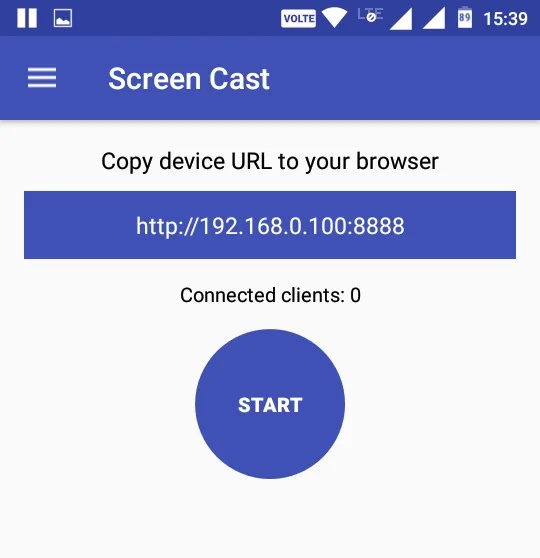
در پنجره تأیید ، بر روی دکمه “Now Now” ضربه بزنید. اگر نمی خواهید این پنجره را دوباره ببینید ، کافی است کادر انتخاب “Don’t show again” را انتخاب کنید.
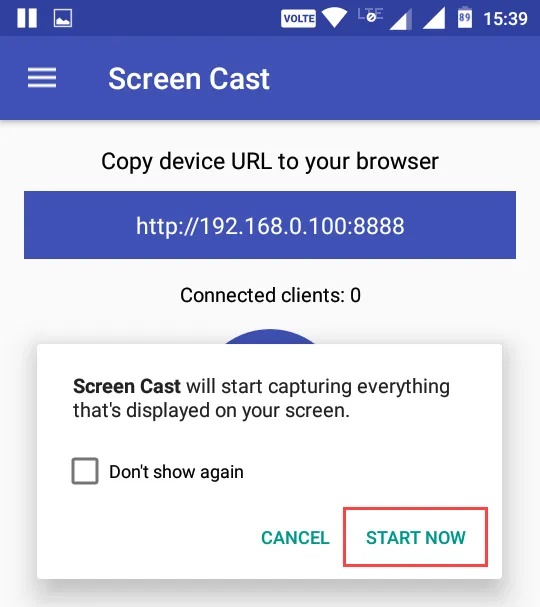
اکنون URL نمایش داده شده را در مرورگر مورد علاقه خود تایپ کنید. به محض اجرای URL ، تصویربرداری شما شروع می شود و هر کاری که در دستگاه Android انجام می دهید در دستگاه لینوکس شما آینه خواهد شد.
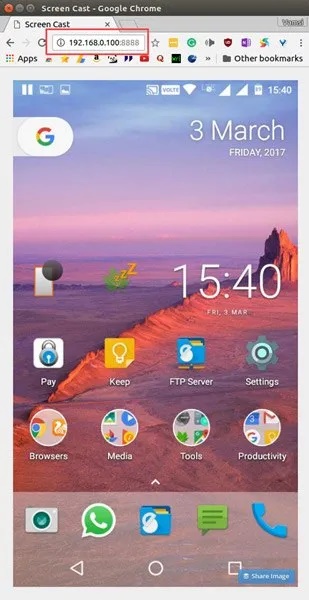
به عنوان یک برنامه ساده ، هیچ تنظیماتی برای کیفیت تصویر در هنگام عکسبرداری وجود ندارد. با این حال ، می توانید رمز عبور محافظت هنگام اتصال را تنظیم کنید. برای فعال کردن حفاظت از گذرواژه ، روی نماد منو (سه خط افقی) که در گوشه سمت چپ بالای صفحه قرار دارد ضربه بزنید و گزینه “Settings” را انتخاب کنید.
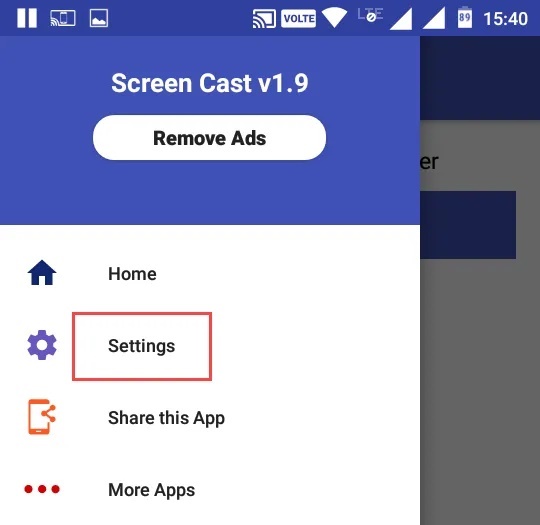
کادر انتخاب “Required password for viewing screen cast” را انتخاب کنید .
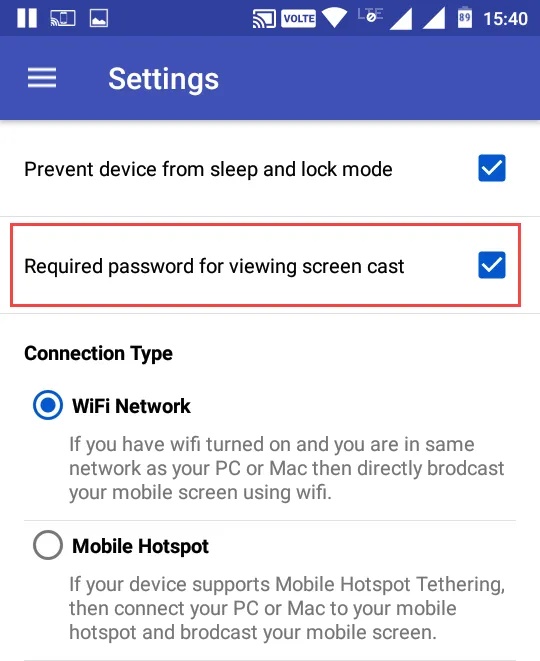
از این نقطه به جلو ، هر زمان که سعی کنید از یک مرورگر وب خود به یک صفحه نمایش دسترسی پیدا کنید ، از شما خواسته می شود که پسورد را وارد کنید. به سادگی کلمه عبور نمایش داده شده در برنامه را تایپ کنید و تصویربرداری شروع می شود.
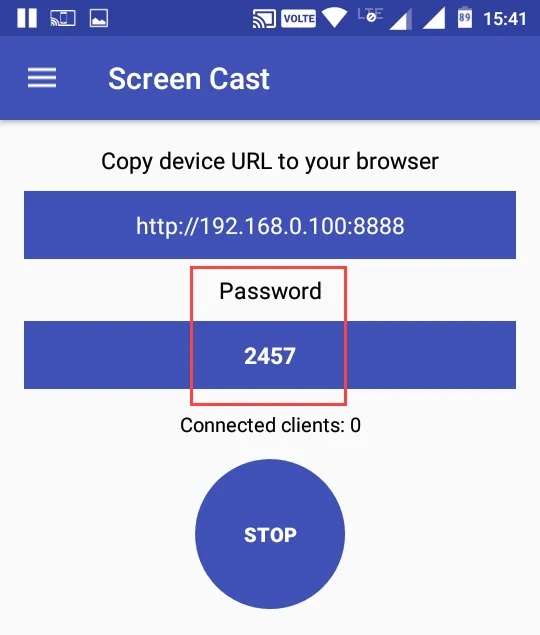
نمایش صفحه اندروید روی لینوکس خود از طریق USB
اگر در یک شبکه نیستید یا قادر به آینه کاری صفحه نمایش خود به صورت بی سیم نیستید ، می توانید با اتصال دستگاه Android خود از طریق USB به همین هدف برسید. قبل از انجام هر کاری ، باید گزینه Developer option و سپس حالت USB debugging را فعال کنید.
گزینه Developer option را باز کنید. اکنون ، به پایین بروید و دکمه کنار “USB Debugging” را فعال کنید تا حالت اشکال زدایی USB فعال شود.
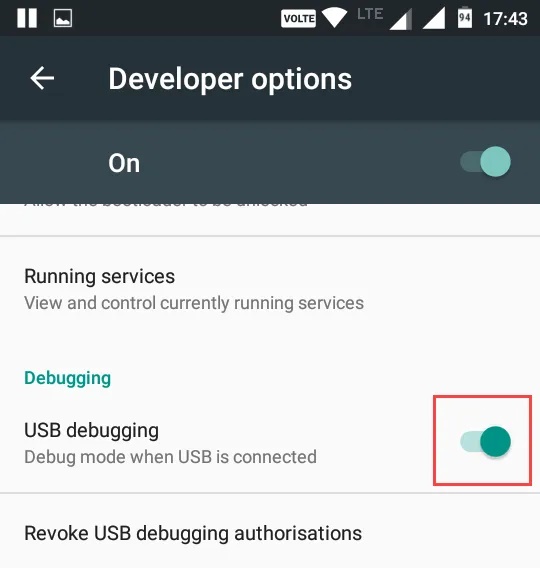
پس از فعال کردن حالت USB Debugging ، مرورگر وب Chrome خود را باز کرده و برنامه Vysor Chrome را نصب کنید .

پس از نصب دستگاه Android خود را از طریق USB متصل کرده و برنامه Vysor را در مرورگر Chrome راه اندازی کنید. با وارد کردن آدرس chrome://apps در نوار آدرس ، می توانید به همه برنامه های Chrome خود دسترسی پیدا کنید.
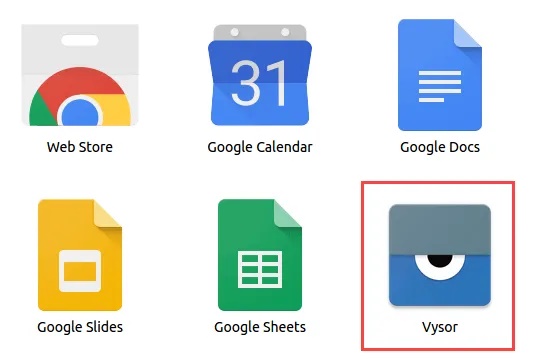
عملکرد فوق برنامه Vysor را باز می کند. در اینجا ، بر روی دکمه “Find Devices” کلیک کنید.
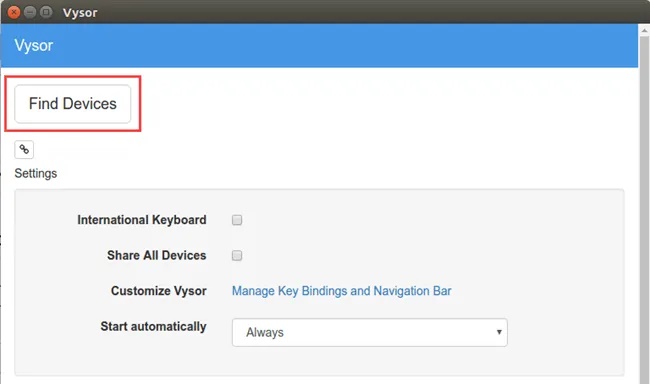
به محض اینکه روی این دکمه کلیک کنید ، Vysor تمام دستگاه های پیوست شده اندرویدی را لیست می کند. دستگاه خود را از لیست انتخاب کرده و بر روی دکمه “Select” کلیک کنید.

از شما سؤال می شود که آیا می خواهید اتصال به دستگاه Android خود را مجاز کنید یا خیر. برای ادامه بر روی دکمه “OK” ضربه بزنید.
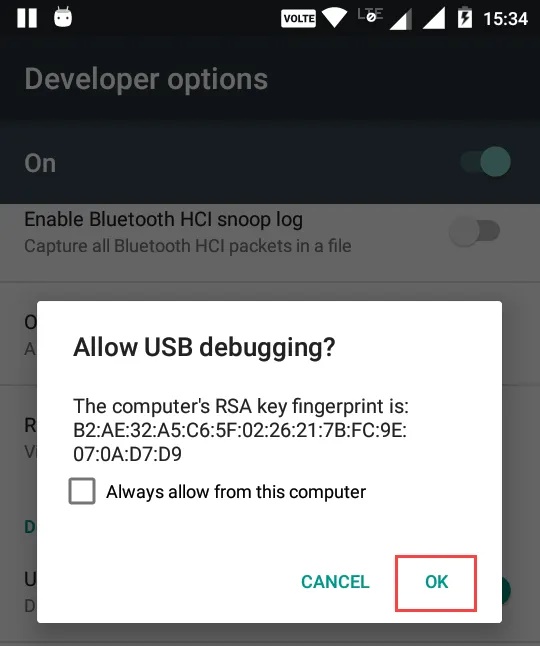
پس از اتصال ، Vysor به طور خودکار برنامه مورد نیاز Vysor اندروید را نصب می کند. بعد از انجام مراحل نصب ، صفحه Android خود را به دستگاه Linux خود نمایش می دهید.
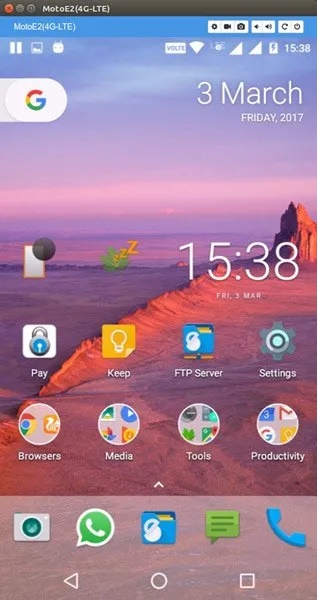
نکته خوب در مورد Vysor این است که می توانید دستگاه خود را مستقیماً از روی دسک تاپ خود کنترل کنید. در صورت تمایل می توانید با کلیک بر روی آیکون های Video و Camera به ترتیب تصاویر را ضبط کرده و بگیرید.
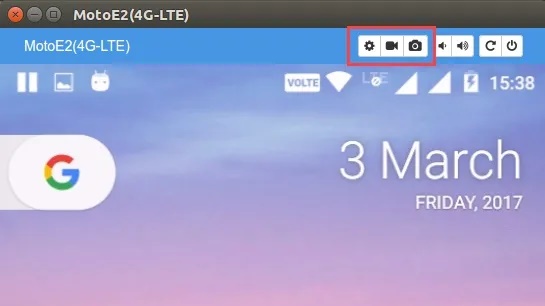
علاوه بر این ، با کلیک روی نماد تنظیمات کوچک ، می توانید تنظیمات مختلفی مانند کیفیت ریخته گری ، وضوح تصویر و غیره را تنظیم کنید.
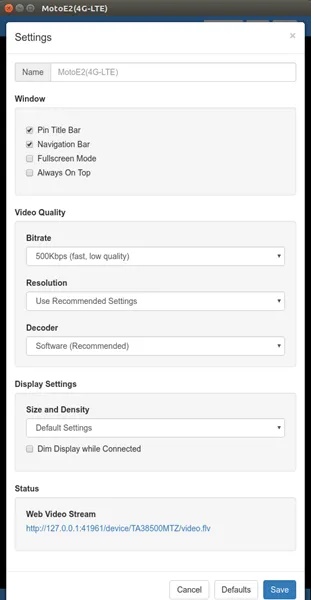
با این حال ، بیشتر تنظیمات قفل شده اند و برای باز کردن قفل آنها باید برنامه را خریداری کنید. با نسخه حرفه ای نیز می توانید صفحه اندرویدی خود را به صورت بی سیم آینه کاری کنید.
- توصیه می شود : ۵ برنامه برتر نمایش صفحه اندروید روی کامپیوتر
درمورد نظرات و تجربیات خود در مورد استفاده از روشهای فوق ، برای نمایش صفحه اندروید خود در لینوکس ، کامنت بگذارید.











دیدگاه ها